Kapcsolódás a Power Apps-ből az SQL Serverhez
Az SQL Serverhez az Azure-ban vagy egy helyszíni-adatbázisban is csatlakozhat.
Megjegyzés
Az újonnan létrehozott SQL-adatforrások előtagja [dbo] már nem tetszik a korábbi verzióiban Power Apps.
További információ: Gyakori problémák és megoldások Power Apps.
Alkalmazás automatikus létrehozása
Attól függően, hogy melyik Power Apps felületet használja, az alkalmazás létrehozásához hivatkozzon az új megjelenésre vagy a klasszikus megjelenésre .
Bejelentkezés a Power Apps-be.
A kezdőlapon válassza az egyoldalas katalógust vagy a három képernyős mobil lehetőséget:
- Reszponzív elrendezésű egyoldalas katalógusalkalmazás létrehozásához válasszon az alábbiak közül:
- Kiindulás az adatokból > : Külső adatok > kiválasztása SQL-ből.
- Kiindulás egy oldaltervből > Külső adatokhoz > csatlakoztatott galéria SQL-ből.
- Három képernyős mobilalkalmazás létrehozásához válassza a Kezdés alkalmazássablonnal az SQL-ből > lehetőséget.
- Reszponzív elrendezésű egyoldalas katalógusalkalmazás létrehozásához válasszon az alábbiak közül:
Válassza ki az SQL-kapcsolatot, majd válasszon ki egy táblát. Másik kapcsolat kiválasztásához válassza a ... túlcsordulás menü a kapcsolat váltásához vagy új SQL-kapcsolat létrehozásához.
Megjegyzés
Egyszerre csak egy kapcsolat jelenik meg.
Ha elkészült, válassza az Alkalmazás létrehozása lehetőséget.
Tárolt eljárások hívása közvetlenül a (előzetes verzió) Power Fx
Az SQL Server tárolt eljárásait Power Fx közvetlenül meghívhatja az SQL Server tárolt eljárásának előnézeti kapcsolójának bekapcsolásával.
Megjegyzés
A kimeneti paraméterek nem támogatottak.
- Lépjen a Beállítások közelgő funkcióinak > előnézete > elemre.
- Tárolt eljárások keresése.
- Állítsa a kapcsolót Be állásba SQL Server tárolt eljárásokhoz .
- Mentse, majd nyissa meg újra az alkalmazást.
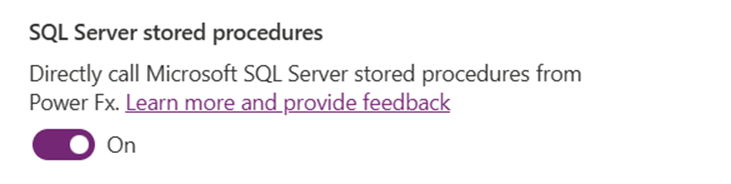
Amikor SQL Server-kapcsolatot ad hozzá az alkalmazáshoz, mostantól hozzáadhat táblákat és nézeteket vagy tárolt eljárásokat. Ez a funkció biztonságos implicit kapcsolatokkal is működik.
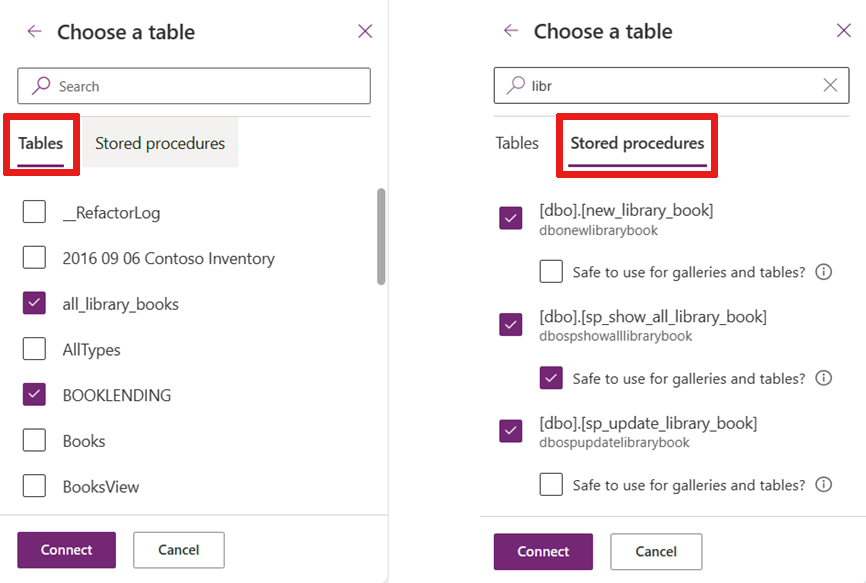
Ha nem látja azonnal a tárolt eljárást, gyorsabban megkeresheti.
Miután kiválasztott egy tárolt eljárást, megjelenik egy gyermekcsomópont, és a tárolt eljárást biztonságosként jelölheti meg katalógusokhoz és táblákhoz. Ha bejelöli ezt a beállítást, hozzárendelheti a tárolt eljárást Items tulajdonságként az alkalmazásban használható táblázatok gyűjteményeihez.
Ezt a beállítást csak akkor engedélyezze, ha:
- Ennek az eljárásnak a többszöri meghívásának nincsenek mellékhatásai, amikor Power Apps frissíti a vezérlőt. Ha egy katalógus vagy tábla Elemek tulajdonságával együtt használja, a rendszer minden alkalommal meghívja a tárolt eljárást, amikor úgy ítéli meg, Power Apps hogy frissítésre van szükség. A tárolt eljárás meghívásának időpontja nem szabályozható.
- A tárolt eljárásban visszaadott adatok mennyisége szerény. · A művelethívások, például a tárolt eljárások nem korlátozzák a lekért sorok számát. A rendszer nem lapozza automatikusan 100 rekordnövekményben, például táblázatos adatforrásokban, például táblákban vagy nézetekben. Ha tehát a tárolt eljárás túl sok adatot (több ezer rekordot) ad vissza, akkor az alkalmazás lelassulhat vagy összeomolhat. Teljesítménybeli okokból 2000-nél kevesebb rekordot kell behoznia.
Fontos
A tárolt eljárás visszatérési értékeinek sémájának statikusnak kell lennie. Ez azt jelenti, hogy nem változik hívásról hívásra. Ha például meghív egy tárolt eljárást, és az két táblát ad vissza, akkor mindig két táblát kell visszaadnia. Ha az eredmények sémája dinamikus , akkor ne használja a következővel: Power Apps Ha például meghívja a tárolt eljárást, és az néha egy táblát, néha pedig két táblát ad vissza, akkor nem fog megfelelően működni Power Apps. Power Apps Ehhez a híváshoz statikus sémára van szükség.
Példa
Tárolt eljárás hozzáadásakor több adatforrás is láthat a projektben.
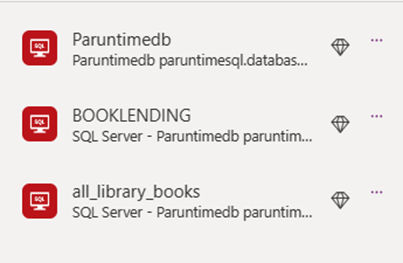
Ha tárolt eljárást Power Apps szeretne használni, először előtagként adja meg a tárolt eljárás nevét a hozzá társított összekötő nevével és a tárolt eljárás nevével. A példában szereplő "Paruntimedb.dbonewlibrarybook" szemlélteti ezt a mintát. Vegye figyelembe azt is, hogy amikor Power Apps behozza a tárolt eljárást, összefűzi a teljes nevet. Tehát a "dbo.newlibrarybook" lesz a "dbonewlibrarybook".
Ne felejtse el megfelelően konvertálni az értékeket, amikor szükség szerint átadja őket a tárolt eljárásnak, mivel szöveges értékből olvas be Power Apps. Ha például egy egész számot frissít az SQL-ben, a mezőben lévő szöveget a "Value()" használatával kell konvertálnia.

Galéria használata
A katalógus Elemek tulajdonságának tárolt eljárásához azután férhet hozzá, hogy biztonságosnak nyilvánította azt a felhasználói felületen. Adja meg a adatforrás nevét és a tárolt eljárás nevét, majd a "ResultSets" nevet. Több eredményhez is hozzáférhet, ha hivatkozik a visszaadott táblákra, például az 1. táblázatra, a 2. táblázatra stb.
Például egy tárolt eljáráshoz való hozzáférése egy "Paruntimedb" nevű adatforrás és egy "dbo.spo_show_all_library_books()" nevű tárolt eljáráshoz a következőképpen fog kinézni.
Paruntimedb.dbospshowalllibrarybooks().ResultSets.Table1
Ez feltölti a katalógust rekordokkal. A tárolt eljárások azonban műveleti viselkedések hozzáadása a táblázatos modellhez. A Refresh() csak táblázatos adatforrásokkal működik, tárolt eljárásokkal nem használható. Ezután frissítenie kell a katalógust egy rekord létrehozásakor, frissítésekor vagy törlésekor. Ha egy űrlapon a Submit() függvényt táblázatos adatforrás használja, az gyakorlatilag meghívja a Refresh() függvényt a borítók alatt, és frissíti a katalógust.
A korlátozás megkerüléséhez használjon változót a képernyő OnVisible tulajdonságában, és állítsa a tárolt eljárást a változóra.
Set(SP_Books, Paruntimedb.dbospshowalllibrarybooks().ResultSets.Table1);
Ezután állítsa be a katalógus "Items" tulajdonságát a változó nevére.
SP_Books
Ezután, miután létrehozott, frissített vagy törölt egy rekordot a tárolt eljárás hívásával, állítsa be újra a változót. Ez frissíti a katalógust.
Paruntimedb.dbonewlibrarybook({
book_name: DataCardValue3_2.Text,
author: DataCardValue1_2.Text,
...
});
Set(SP_Books, Paruntimedb.dbospshowalllibrarybooks().ResultSets.Table1);
Ismert problémák
Az SQL-adatforrások már nem adnak hozzá előtagot [dbo] a adatforrás nevéhez
Az [dbo] előtag nem szolgál gyakorlati célt Power Apps , mivel adatforrás nevek automatikusan egyértelműsítésre kerülnek. A meglévő adatforrásokat ez a változás nem érinti, de az újonnan hozzáadott SQL-adatforrások nem tartalmazzák az előtagot.
Ha sok képletet kell frissítenie valamelyik alkalmazásában, a Power Apps Source File Pack and Unpack segédprogrammal globális keresést és cserét végezhet.
Megjegyzés
A 3.21054-es verziótól kezdődően a adatforrás elolvasása után automatikusan frissítjük a hibás örökölt névhivatkozásokat az új adatforrás névre.
További lépések
- Tudja meg, hogyan jelenítheti meg egy adatforrás adatait.
- Tudja meg, hogyan lehet megtekinteni az adatokat, és hogyan lehet rekordokat létrehozni vagy frissíteni.
- Tudja meg, milyen más adatforrásokhoz lehet csatlakozni.
- Ismerje meg a táblákkal és rekordokkal kapcsolatos tudnivalókat a táblázatos adatforrások használatához.
Megjegyzés
Megosztja velünk a dokumentációja nyelvi preferenciáit? Rövid felmérés elvégzése. (ne feledje, hogy ez a felmérés angol nyelvű)
A felmérés elvégzése körülbelül hét percet vesz igénybe. Semmilyen személyes adatot nem gyűjtünk (adatvédelmi nyilatkozat).
Visszajelzés
Hamarosan elérhető: 2024-ben fokozatosan kivezetjük a GitHub-problémákat a tartalom visszajelzési mechanizmusaként, és lecseréljük egy új visszajelzési rendszerre. További információ: https://aka.ms/ContentUserFeedback.
Visszajelzés küldése és megtekintése a következőhöz: